Нужно отправить Заявление о ввозе товара взамен ранее представленного. Где указать этот код причины возникновения заявления в программе 1С?
[jivo-yes]
Если в документ Заявление о ввозе товаров нужно внести изменения, влияющие на данные учета (количественно-суммовые), то это можно сделать одним из способов:
- сторнировать первичное заявление и создать новое с верными данными;
- оформить новый документ только на разницу (при необходимости внести ручные правки в проводки.
Уточненное заявление нужно отправить в налоговую.
При отправке Заявления о ввозе товаров нужно указать Причину возникновения заявления, а в некоторых случаях и другие элементы (Приказ ФНС от 13.12.2019 N ММВ-7-6/634@).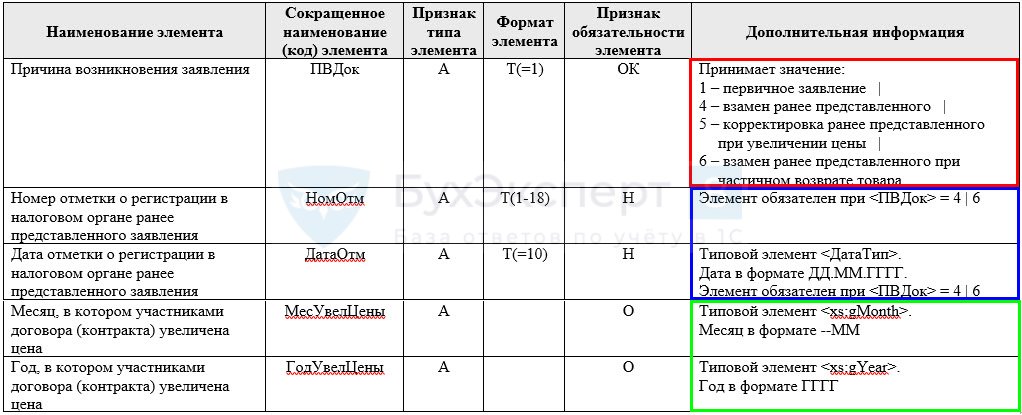
В заявлении, созданном на основании поступления из раздела Покупки автоматически всегда проставляется значение 1 — первичное заявление.![]()
Указать иной код в форме документа нет возможности.
Если первичное заявление не было принято налоговой из-за ошибок (отметка не проставлена), то нужно повторно подать первичное заявление после исправления ошибок.
Есть два варианта указать другую причину:
- Выгрузить xml-файл документа и вручную его отредактировать для соответствия формату (например, через текстовый редактор или в браузере).
- Создать дополнительно к заявлению на основании поступления Заявление о ввозе товаров и уплате косвенных налогов из раздела Отчеты — Регламентированные отчеты.
Чтобы воспользоваться вторым вариантом, выгрузите первичное заявление на компьютер, чтобы не заполнять данные вручную (либо создать и полностью заполнить вручную Заявление о ввозе товаров и уплате косвенных налогов из раздела Отчеты — Регламентированные отчеты).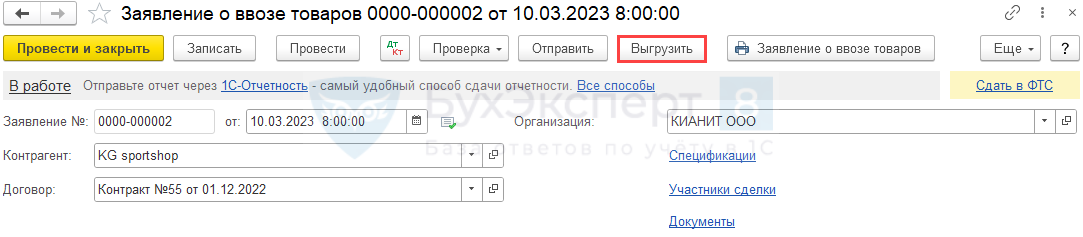
Получите понятные самоучители 2026 по 1С бесплатно:
В разделе Отчеты — Регламентированные отчеты по кнопке Загрузить — Отчет загрузите сохраненное заявление.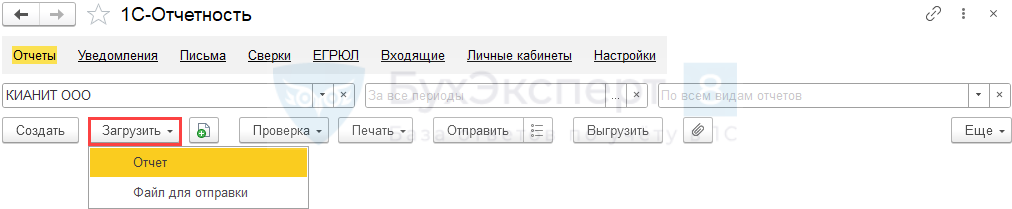
Выберите Период составления корректировки.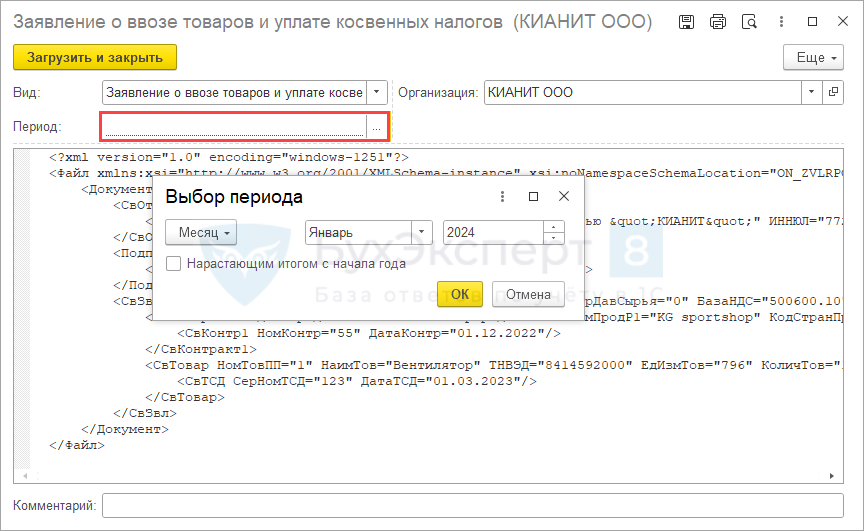
В созданном документе автоматически проставляется причина из загруженного заявления. Вручную укажите из перечня нужную причину. При необходимости заполните также другие элементы (в зависимости от выбранной причины).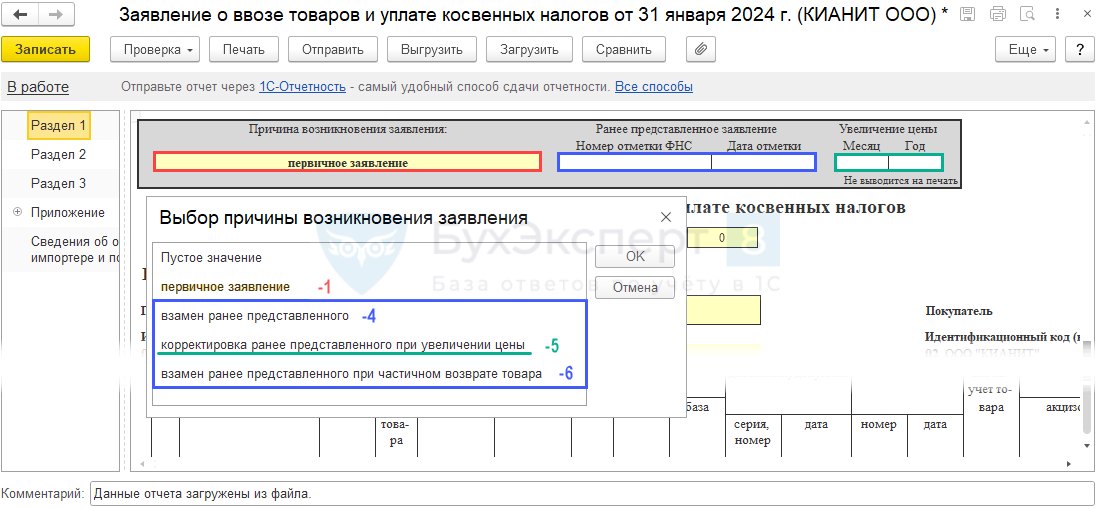
При выгрузке отредактированного заявления данные в файле соответствуют формату. Например, при выборе кода «4» и указании даты / номера отметки, данные выглядят так.
См. также:
Помогла статья?
Получите еще секретный бонус и полный доступ к справочной системе Бухэксперт на 8 дней бесплатно

Обратите внимание!
В комментариях наши эксперты не отвечают на вопросы по программам 1С и законодательству.
Получить индивидуальную консультацию от наших специалистов можно в Личном кабинете